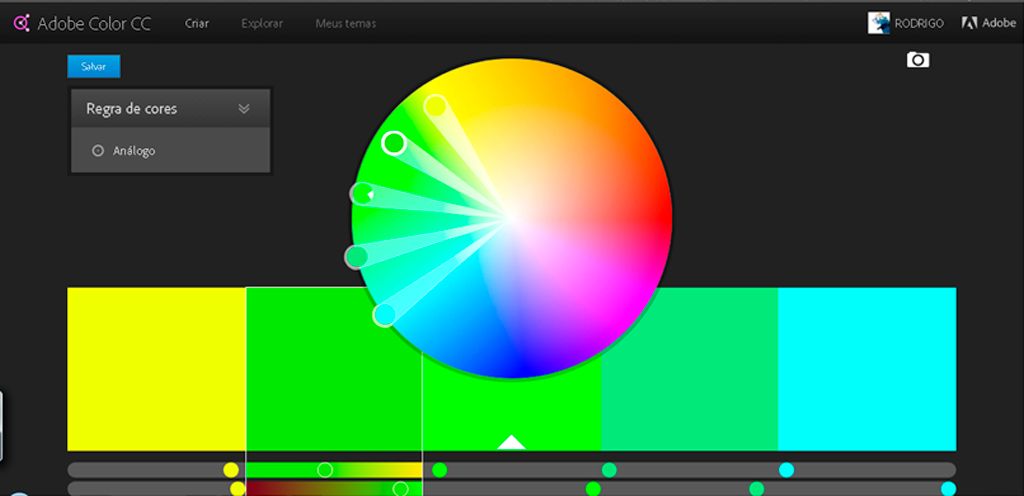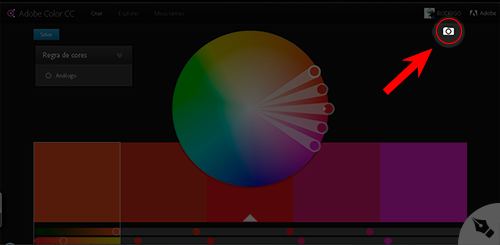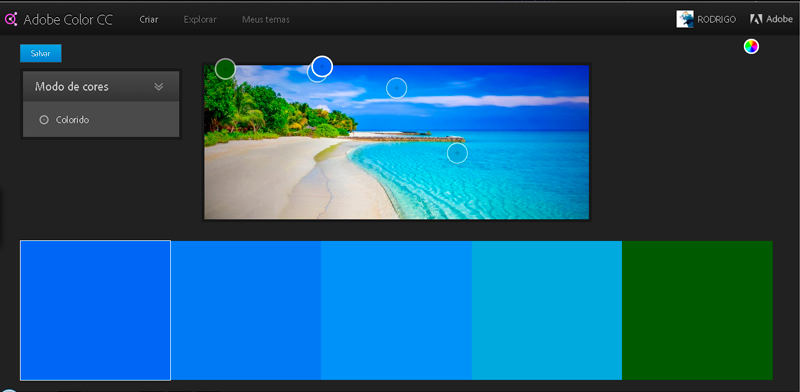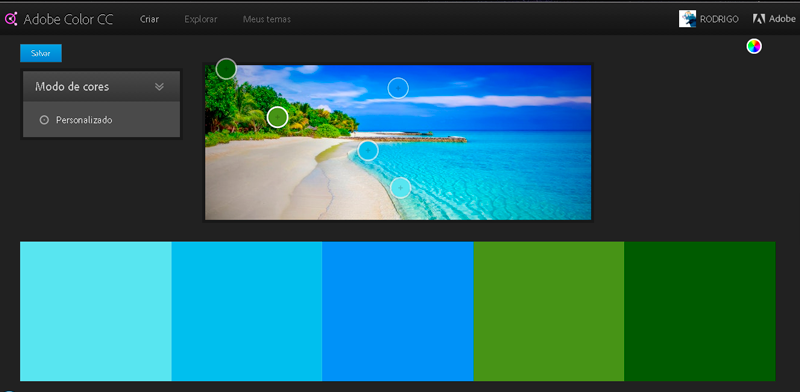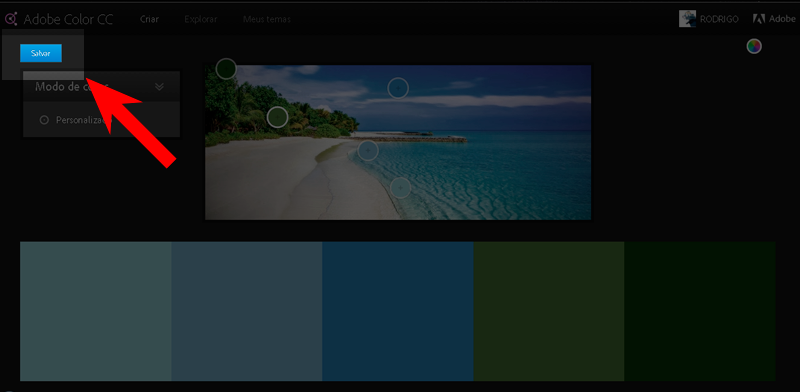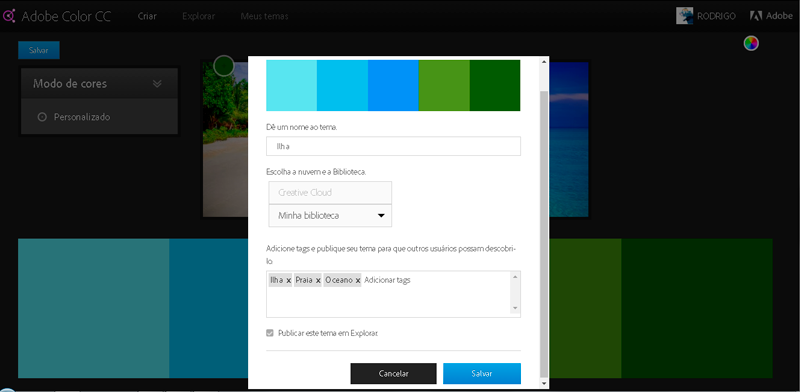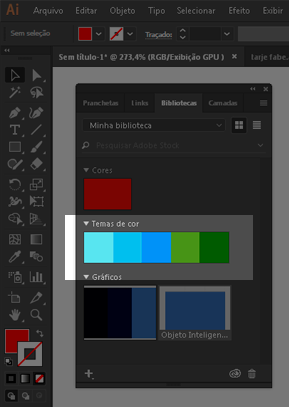Uma boa paleta de cores pode ser o ponto inicial de um projeto criativo. Afinal, as cores são capazes de passar sentimentos e emoções que fazem parte do projeto gráfico.
Muitos se perguntam como criar paletas de cores utilizando imagens como referência. Hoje vamos mostrar uma ferramenta bem completa: o Adobe Color.
COMO FAZER?
Em primeiro lugar, acesse o Adobe Color, que funciona em seu próprio navegador. Caso não esteja logado, faça o Login em sua conta do Creative Coud.
Vamos usar uma imagem como referência para criar uma paleta personalizada.
Já escolheu a imagem que deseja usar como referência? No meu caso, entrei no Pexels e achei que a seguinte imagem daria uma boa paleta de cores:
Tudo pronto. o próximo passo é clicar no ícone da máquina fotográfica, lá no Adobe Color e fazer o upload da imagem para a ferramenta.
Automaticamente o Adobe Color selecionará as cores de acordo com o modo de cor escolhido e criará uma paleta de utilizando a a imagem que você fez o upload como referência.
Mas é claro que você poderá personalizar a paleta o quanto quiser. Altere o Modo de cores para visualizar a diferença ou simplesmente arraste a seleção na própria imagem para definir as cores que farão parte da paleta. No meu caso ficou assim:
UTILIZANDO A PALETA NO ILLUSTRATOR
Agora vamos salvar essa paleta para poder utilizá-la depois no Illustrator. Após estar satisfeito com a paleta criada, basta clicar no botão Salvar, no canto superior esquerdo.
Uma caixa de informações, parecida com essa, se abrirá:
Dê um nome à paleta, escolha a Biblioteca onde ela será salva e, se desejar, crie tag’s para que outros usuários possam encontrar seu tema de cores.
Após salvar, entre no Illustrator, encontre a aba Bibliotecas (disponível em Janela > Bibliotecas), e seu tema de cor estará lá, pronto para ser utilizado em seu próximo projeto!
Caso o tema de cor não apareça, basta clicar no ícone do Creative Cloud para sincronizar as bibliotecas.
Dessa forma você consegue salvar várias paletas criadas à partir de imagens para utilizá-las diretamente no Illustrator ou qualquer outro software Creative Cloud.